![]()
![]()
![]()
![]()
![]()
![]()



Windows 8.1 では、電源を入れるとロック画面が表示されます。
このスクリーンをめくることによってサインイン画面に変わり、サインインすることで、スタート画面やデスクトップを表示する操作に変わりました。
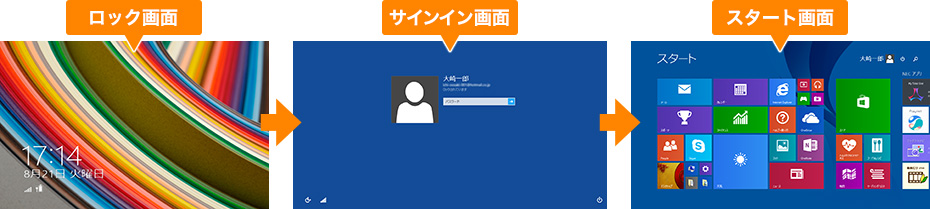

Windows 8.1 と今までのOS の大きな違いは、「スタート画面」があることです。
「スタート画面」は、今までのWindowsの「スタート」メニューに代わり、アプリを起動したり、メール通知のチェック、天気やニュースヘッドラインの確認、お気に入りのWebサイトへのアクセスなど、情報の確認と操作をスマートに操作できる画面です。「デスクトップ」は、使い慣れた「デスクトップ アプリ」を今までのようにウィンドウで表示し、これまでと変わらない操作でWindowsを使用できる画面です。「スタート画面」が表示されているときは、デスクトップのタイルから起動できます。
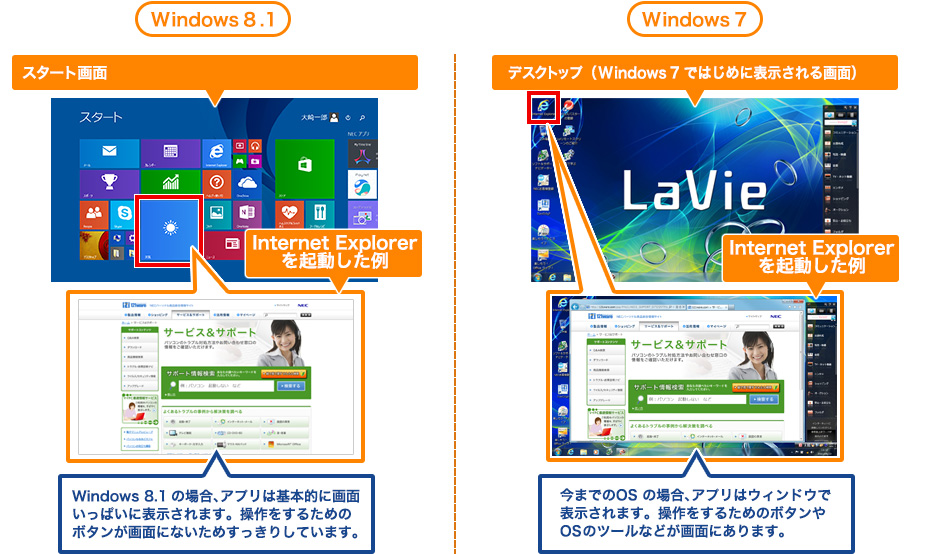
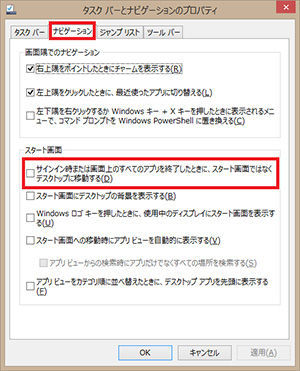 サインイン後に表示される画面は、「スタート画面」または「デスクトップ」のどちらかに設定することができます。
サインイン後に表示される画面は、「スタート画面」または「デスクトップ」のどちらかに設定することができます。
画面にデスクトップが表示されていない場合、スタート画面にある「デスクトップ」のタイルをタップ(またはクリック)して起動します。
「スタート」ボタンをタップ(またはクリック)して、表示される内容は変わりましたが、今まで使っていた機能は同じように使うことができます。

Windows 8.1 で動くアプリには2つの種類があり、スタート画面またはデスクトップのどちらかでのみ動作します。


Windows 8以降のWindowsには、チャームという新しい機能が追加されました。チャームはWindows 8.1を使う上で欠かせない機能です。
起動しているアプリによってチャームの機能は変わります。
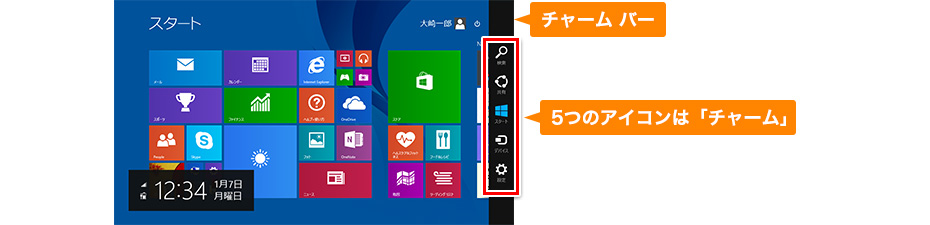

Windows 8以降のWindowsには、アプリ バーとナビゲーション バーからおこなう操作・機能が追加されました。この2つのバーも日常の操作に欠かせない機能です。
それぞれのバーから、開いているアプリや状況に応じたさまざまな操作をおこなうことができます。
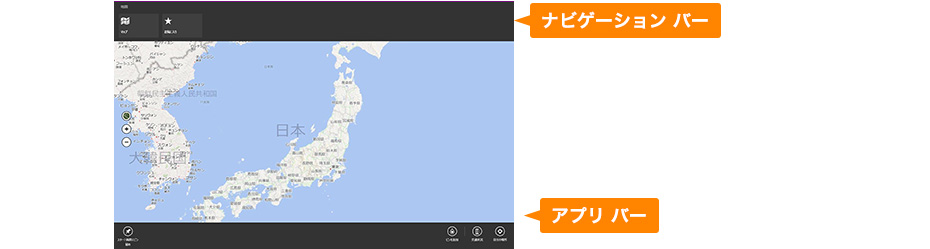

クラウド機能とは、アプリやデータなどの保存や管理を自分のパソコンでおこなうのではなく、インターネット上で保存したり管理する使い方をいいます。
Windows 8.1 では、この機能が強化されており、次のようなことができます。